Gratis je LP's digitaliseren
 In winkels en online vind je allerlei speciale pakketten om LP's (vinylplaten) om te zetten naar digitale bestanden. Maar wist je dat je daar eigenlijk helemaal geen speciale USB-platenspeler of dure software voor nodig hebt?
In winkels en online vind je allerlei speciale pakketten om LP's (vinylplaten) om te zetten naar digitale bestanden. Maar wist je dat je daar eigenlijk helemaal geen speciale USB-platenspeler of dure software voor nodig hebt?Wat heb je nodig
- Een gewone platenspeler
- Een gewone versterker (sommige platenspelers hebben een ingebouwde pre-versterker, dat volstaat ook al, dan heb je geen versterker nodig)
- Een gewone (desktop of laptop) PC
- Een kabel om van je versterker naar de line-in van de je PC te gaan (dit is afhankelijk van de mogelijkheden die je versterker biedt een verschillende kabel)
- Gratis software: Audacity en LAME mp3 encoder
Je installatie
HardwareHeadphone-out naar PC line-in
Je sluit de versterker aan op de audiokaart van je PC. Dit kan op verschillende manieren. Ofwel gebruik je de headphone aansluiting op je versterker, en je leidt die naar de line-in van je pc. Hiervoor gebruik je een kabel met aan beide uiteinden een (male) 3.5 mm phone connector jack.
Versterker RCA-out (AUX, Rec, ...) naar PC line-in
Veel beter is het, als je versterker dat toelaat, gebruik te maken van de aansluitingsmogelijkheden achteraan je versterker, en je leidt die naar de line-in van je pc. Je sluit een RCA (of dual phono) kabel aan op een output van je versterker. Aan het ander uiteinde heeft die kabel een (male) 3.5 mm phone connector jack.
Als je de nodige kabel niet hebt: die kabel kost zo'n 4 à 10 euro, naargelang de lengte van het snoer, het merk, de winkel waar je hem koopt.
Nooit Mic-in
Je moet in elk geval altijd de line-in van je pc gebruiken, en bijvoorbeeld niet de Mic-in van je pc. De mic-in is ontworpen om te werken met zeer zwakke microfooninput, terwijl de line-in speciaal ontworpen is voor de input van externe apparaten zoals een platenspeler of een cassettedeck: een signaal dat reeds voorversterkt werd, en waar al ruis uit gezuiverd werd.
Software
Audacity
Om de muziek van op je platen om te zetten in digitale bestanden, heb je speciale software nodig. Dat wil echter niet zeggen dat je daar (veel) geld voor moet betalen. Er zijn prima gratis (open-source) versies van zo'n speciale software te vinden. In dit voorbeeld gebruik ik daarvoor Audacity.
Je surft naar de website van Audacity en downloadt de versie die werd gebouwd voor jouw systeem (Windows, Mac, Linux). Het installatieprogramma is heel simpel, alles volgens de standaardinstellingen installeren is goed. Met dit programma kan je makkelijk een (stereo-) signaal via je line-in omzetten in een tijdelijk WAV-bestand. Een WAV-bestand is een audiobestand waarbij haast geen kwaliteit verloren gaat. Alle data, elk geluidje, wordt apart waargenomen en weggeschreven in het geheugen.
Vanuit dat opgenomen WAV-bestand kan je in Audacity makkelijk een mp3, ogg-vorbis of nog een ander gecomprimeerd bestand maken. Gecomprimeerd betekent hier dat het muziekbestand op een bepaalde manier (met allerlei wiskundige algoritmes) wordt 'samengeperst'. Zo verlies je een deel geluidskwaliteit, maar dit zorgt er wel voor dat een nummer van 3 à 4 minuten maar zo'n 3 à 4 megabyte schijfruimte nodig heeft.
LAME mp3 encoder
Vervolgens download je de LAME mp3 encoder. Je kan verschillende methoden en bestandstypen kiezen om je rauwe geluidsbestand te comprimeren. In dit voorbeeld gebruik ik de LAME mp3 encoder, die gratis te downloaden is. Wanneer je die gedownload hebt installeer je ook die volgens de standaardinstellingen. Onthoud op welke locatie je dit installeert. Hoogstwaarschijnlijk is de standaardinstelling ongeveer C:\\Program Files (x86)\Lame for Audacity . Die locatie moet je, wanneer je straks voor het eerst een tijdelijk WAV-bestand exporteert uit Audacity, opgeven zodat Audacity dit weet zijn.
Een plaat digitaliseren
Stap 1Leg de plaat op, zet de platenspeler en de versterker aan.
Stap 2
Start Audacity op.
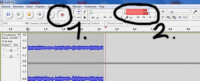 1. Druk op rec om te zien of het signaal aankomt. 2. beide balkjes moeten bewegen op de muziek nadat je op rec drukte.
1. Druk op rec om te zien of het signaal aankomt. 2. beide balkjes moeten bewegen op de muziek nadat je op rec drukte.Start de plaat. Controleer in Audacity of je pc een signaal ontvangt. Hiervoor druk je in Audacity op "rec". Nu zouden er twee rode balkjes moeten bewegen op de muziek. Eventueel moet je je versterker nog instellen om het signaal via de line-out te sturen, naar je pc, in plaats van het door je luidsprekers te knallen. Wanneer je een hoofdtelefoon aansluit op de headphone aansluiting van je pc, zou de plaat door je hoofdtelefoon te beluisteren moeten zijn terwijl Audacity het geluid omzet in een tijdelijke WAV.
Stap 4
Controleer ook of Audacity, bij een stereo-plaat, wel een signaal ontvangt zowel links als rechts. Je ziet dit meteen aan de rode balkjes in Audacity, en je kan het ook horen via de hoofdtelefoon die je aan de headphone-uitgang van je pc hebt aangesloten. Slechts één kanaal ontvangen kan wijzen op een kapotte kabel tussen je versterker en de line-in van je pc, een slechte aansluiting, etc... Wanneer je helemaal geen signaal ontvangt in Audacity loopt het waarschijnlijk al mis bij je versterker. Controleer of die wel degelijk goed is ingesteld om het geluid richting line-in van je pc te sturen.
Wanneer alles goed is aangesloten, en het signaal Audacity op een correcte manier bereikt: stap 5.
Stap 5
Start de plaat vanaf het begin en druk ongeveer gelijktijdig op de “record” knop in Audacity. Laat de plaat helemaal uitspelen, terwijl Audacity het signaal omzet in een tijdelijk bestand.
Stap 6
Plaat ten einde? Druk op “stop” in Audacity. Kies in het menu “Bestand” en dan “Exporteren”. Kies de locatie waar je je opname wil bewaren. Bij “opslaan als” kan je kiezen in welk bestandstype de muziek wordt bewaard: mp3 geeft een goed evenwicht tussen geluidskwaliteit en bestandsgrootte. Ook ogg is daarvoor een goede (open-source) keuze. Wanneer je voor Flac kiest zal je audiobestand heel veel plaats op je schijf innemen (tot 50 megabyte per minuut), maar wel haast geen kwaliteit verliezen.
Als alles goed is gegaan heb je nu een mp3-bestand gemaakt van (één kant van) je vinylplaat. Je kan dit mp3 bestand eventueel verder gaan opsplitsen per nummer, maar dat ga ik hier niet helemaal uitleggen. De helppagina's van Audacity zijn een rijke bron aan informatie voor als je meer mogelijkheden voor het digitaliseren van je LP's wilt verkennen.